لنفترض أننا نريد شرح درس مثلاً ونريد التقاط صورة لواجهة برنامج الفوتوشوب ، من
لوحة المفاتيح يوجد مفتاح Print Screen بالضغط عليه ستنسخ الصورة المعروضة
على الشاشة أمامنا .
نتوجه بعدها لبرنامج الفوتوشوب ونختار File ثم New ستظهر نافذة المقاسات ، لا تغير
شيء فيها لان هذه المقاسات هي مقاسات الصورة المنسوخة ، قد تكون
المقاسات 800 × 600 أو 1024 × 768 وذلك يعتمد على شاشتك الخاصة بك .
بعد فتح صفحة العمل الجديدة نختارEdit ثم Paste ستظهر الصورة التي نسخناها وسأسميها
الصورة الأساسية والصورة بالأسفل صورة مصغرة للصورة الأساسية المنسوخة .

`•.¸¸.•¯`••._.• (قص الصور) `•.¸¸.•¯`••._.•
بعد نسخ الصورة يأتي دور القص،،،
في البداية حدد هل تريد قص جزء واحد من الصورة الأساسية أم عدة أجزاء ؟؟
إذا كنت تريد قص جزء واحد من الصورة ولن تعود إليها لاحقاً أستخدم
آداه Crop Tool 
حدد المكان الذي تريد ستجد ان الصورة تظللت ماعدا الجزء الذي اخترته
بعدها ،،،
1- أضغط Enter .
2- اضغط على إشارة صح في الجانب الأيمن العلوي من البرنامج .
3- أضغط بزر الماوس اليمين وأختار Crop .
وهكذا بخطوة واحدة أصبح الجزء الذي حددته جاهزاً .
أما إذا أردت تحديد أكثر من جزء من الصورة الأساسية فهناك طريقتين
ولك حرية الاختيار :
الأولى ،،،مثل ما سبق بعدها من لوح اللايرات تعود خطوة للخلف لتعود للصورة الأساسية
الثانية ،،، تحديد الجزء الذي تريد بآداه Rectangular Marquee Tool  ومن
ومن
قائمة Edit ثم Copy
ثم فتح صفحة جديدة من File ثم New ثم OK
وبعدها Edit ثم Paste وهكذا انتهينا من القص .
`•.¸¸.•¯`••._.• ( للكتابة على الصور ) `•.¸¸.•¯`••._.•
اختار آداه Horizontal Type Tool  وأكتب التوضيح على الصورة في المكان
وأكتب التوضيح على الصورة في المكان
المناسب بعدها ،،،
1- أضغط Enter .
2- اضغط على إشارة صح في الجانب الأيمن العلوي من البرنامج .
ويمكنك عمل تأثيرات على النص من خلال  في لوح اللايرات .
في لوح اللايرات .
مثال صغير ،،،

يتبع
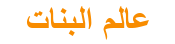 عالم البنات النسائي كل ما يخص المرأة العربية من ازياء وجمال والحياة الزوجية والمطبخ
عالم البنات النسائي كل ما يخص المرأة العربية من ازياء وجمال والحياة الزوجية والمطبخ